Kullanıcıların WordPress sitenizdeki görüntüleri çalmasını engellemek ister misiniz?
Web sitenizdeki görüntü hırsızlığını önlemek için tam bir çözüm bulunmamakla birlikte, kullanıcıların web sitenizden görüntü kaydetmelerini zorlaştırmak için alabileceğiniz bazı önlemler vardır.
Bu çözümlerden biri, resimlerinize sağ tıklatma penceresi eklememektir. WordPress’te bunu sağ tıklamayı devre dışı bırakan ve web sitenizden görüntüleri indirmeyi zorlaştıran eklentileri kullanarak yapabilirsiniz.
Bu yazıda, WordPress resimlerine ve galerilerine sağ tıklamayı nasıl ekleyemeyeceğinizi göstereceğiz. Kullanıcıları web sitenizden görseller çalmalarını engellemek için alternatif yaklaşımlardan da bahsedeceğiz.
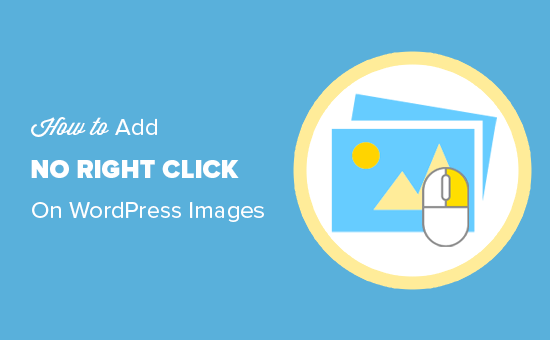
WordPress Görüntülerine Sağ Tıklama Ekleme
Öncelikle, Sağ Tıklama Yok Resim Eklentisini kurmanız ve etkinleştirmeniz gerekir . Daha fazla ayrıntı için, bir WordPress eklentisinin nasıl kurulacağı ile ilgili adım adım kılavuzumuza bakın .
Aktivasyon üzerine, eklenti ayarlarını yapılandırmak için Ayarlar »Sağ Tıklama Yok sayfasına gidin .
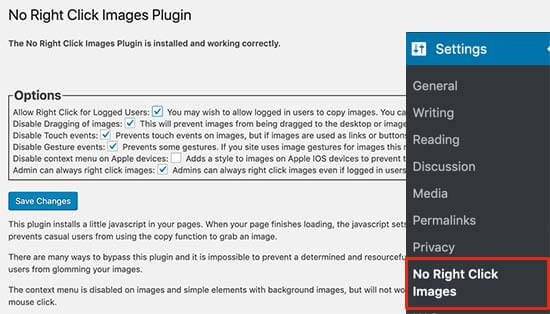
Varsayılan seçenekler çoğu kullanıcı için işe yarar, ancak yine de bunları gerektiği gibi inceleyebilir ve değiştirebilirsiniz.
İlk seçenek, oturum açmış WordPress kullanıcılarının görüntüleri sağ tıklatmasını sağlar. ‘Görüntülerin sürüklenmesini devre dışı bırak’ seçeneği, kullanıcıların bir görüntüyü tarayıcılarından bilgisayarlarına sürüklemesini önler.
‘Dokunma olaylarını devre dışı bırak’ seçenekleri, kullanıcıların görüntüleri indirmek için cep telefonları gibi dokunma aygıtlarını kullanmalarını önler. Akıllı telefonlar ve tabletler için sağ tıklatma çözümü değildir.
Ayrıca Apple aygıtlarında hareketleri ve içerik menüsünü devre dışı bırakabilirsiniz.
Ayarları inceledikten sonra, değişikliklerinizi saklamak için ‘Değişiklikleri kaydet’ düğmesine tıklamayı unutmayın.
Artık WordPress oturumunu kapatıp ardından eklentiyi çalışırken görmek için web sitenizi ziyaret edebilirsiniz.
Resim Galerilerine Sağ Tıklama Ekleme
Yukarıdaki çözüm, web sitenizdeki tüm resimler için geçerlidir. Ancak, görüntülerini korumak isteyen birçok kullanıcı fotoğrafçı ve galerilerde çalışmalarını paylaşan insanlar.
Burası Envira Gallery’nin girdiği yer. Piyasadaki en iyi WordPress galeri eklentisinden biri ve resim galerileriniz için sağ tıklamayı devre dışı bırakan bir koruma eklentisi ile birlikte geliyor.
Yapmanız gereken ilk şey, Envira Gallery eklentisini yüklemek ve etkinleştirmek . Daha fazla ayrıntı için, bir WordPress eklentisinin nasıl kurulacağı ile ilgili adım adım kılavuzumuza bakın .
Aktivasyon üzerine, lisans anahtarınızı girmek için Envira Galeri »Ayarlar sayfasını ziyaret etmeniz gerekir . Bu bilgiyi, Envira Gallery web sitesinde hesabınızın altında bulabilirsiniz.
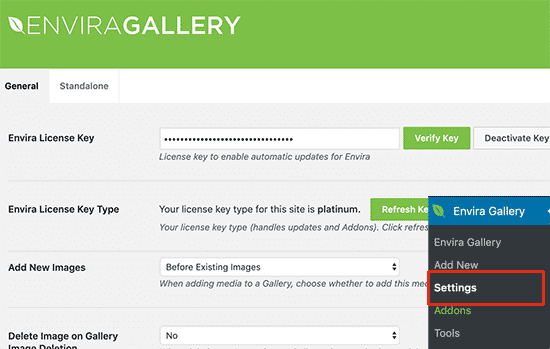
Daha sonra, Envira Gallery »Addons sayfasını ziyaret etmeniz gerekir . Koruma eklentisine gidin ve ardından Yükle ve Etkinleştir düğmesine tıklayın.
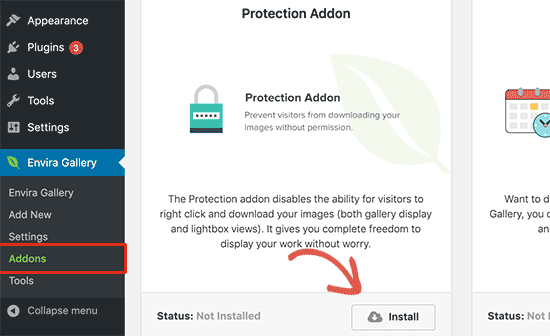
Şimdi Envira Gallery eklentisini kullanarak resim galerileri oluşturmaya başlayabilirsiniz.
İlk resim galerinizi oluşturalım ve bu fotoğraf galerisindeki görüntüler için sağ tıklama korumasını etkinleştirelim.
Öncelikle yeni bir galeri oluşturmak için Envira Gallery »Add New page sayfasını ziyaret etmelisiniz . Resim galeriniz için bir başlık girin ve ardından galeriye eklemek istediğiniz dosyaları yükleyin.
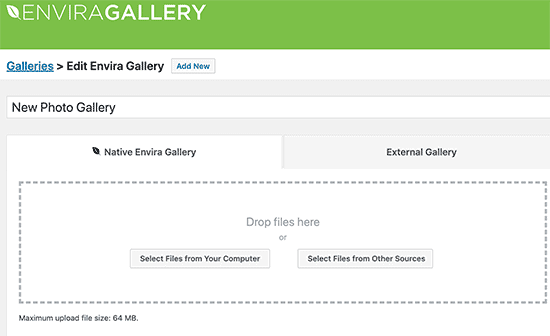
Bundan sonra, aşağıdaki galeri ayar bölümüne ilerlemeniz ve Misc sekmesine tıklamanız gerekir. Buradan, görüntü koruma ayarları bölümüne gidin.
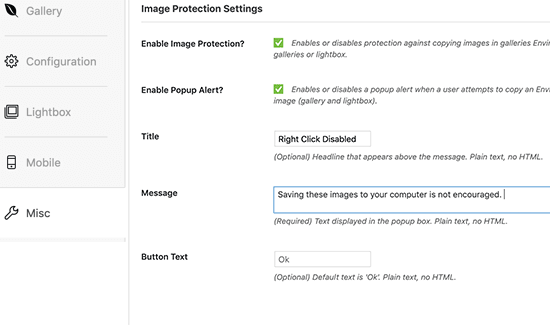
Bu belirli resim galerisine sağ tıklamayı devre dışı bırakmak için ‘Resim Korumasını Etkinleştir’ onay kutusunu işaretlemeniz gerekir. İsteğe bağlı olarak, kullanıcılar sağ tıklamayı kullanmaya çalıştığında bir açılır pencere bildirimi de gösterebilirsiniz.
Resim galerinizi kaydetmek için şimdi yayınla düğmesine tıklayabilirsiniz.
Galerinizi WordPress Yayınına veya Sayfasına Eklemek
Resim galeriniz hazır ve artık herhangi bir WordPress gönderisine veya sayfasına ekleyebilirsiniz. Sadece galeriyi eklemek istediğiniz yazıyı veya sayfayı düzenleyin ve Envira Galeri bloğunu editöre ekleyin.
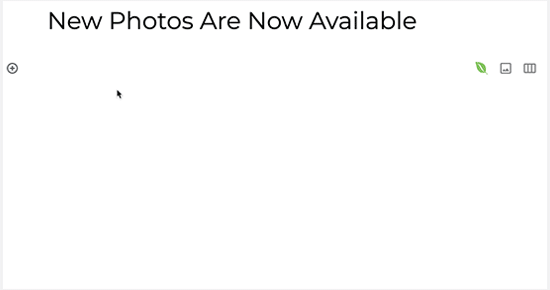
Bundan sonra, açılır menüden daha önce oluşturduğunuz resim galerisini seçmeniz gerekir. Envira Gallery, resim galerinizi canlı bir önizleme ile yükleyecektir.
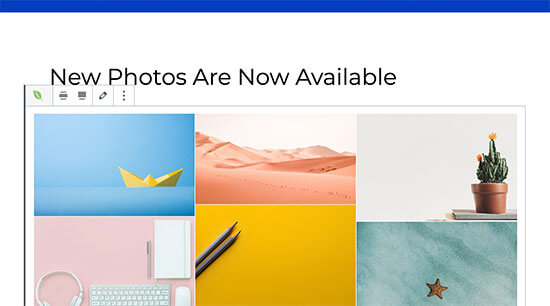
Artık gönderiminizi kaydedebilir ve web sitenizi ziyaret ederek sağ tıklamanın kullanılmadığını görebilirsiniz. Pop-up özelliğini etkinleştirdiyseniz, kullanıcı galerideki bir görüntüye sağ tıklamaya çalıştığında bu göründüğü gibi olur.
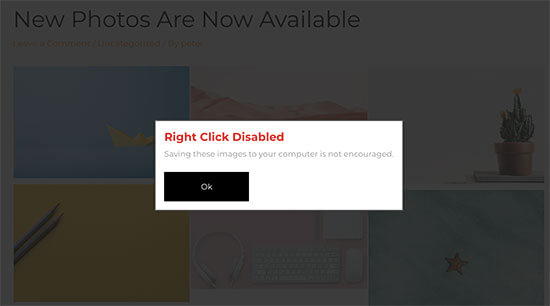
WordPress Görüntülerine Sağ Tıklamanın Etkisizleştirilmesi Artıları ve Eksileri
Kullanıcıların WordPress görüntülerine sağ tıklama eklememelerinin bir numaralı nedeni, web sitesi ziyaretçilerinin bu görüntüleri başka bir yerde yasadışı olarak kullanmalarını engellemektir.
Resimlerinize sağ tıkladığınızda, kullanıcıların resim indirmesi zorlaşır. Ayrıca, kullanıcılara web sitesi sahibinin görüntü indirmelerini veya izinsiz kullanmalarını istemediklerini hatırlatır.
Ancak, kullanıcıların web sitenizdeki görüntüleri çalmalarını tamamen durdurmaz.
Bir kullanıcı yine de o sayfadaki tüm görüntüleri içerecek bir web sayfasını indirebilir.
Ayrıca, tarayıcının görünüm kaynağını kullanabilir veya aracı sağ tıklatmadan denetleyebilirler . Bu, indirebilecekleri ve bilgisayarlarına kaydedebilecekleri doğrudan görüntü dosyasına erişim sağlayacaktır.
Öte yandan, görüntülere sağ tıklanmaması, web sitenizden görüntü kaydetmek için gerçek bir nedeni olabilecek bazı kullanıcıları durdurabilir. Bazı kullanıcılar onu rahatsız edici bulabilir ve bu da web sitenizdeki kullanıcı deneyimlerini etkileyebilir.
Websitenizde İmaj Hırsızlığını Teşvik Etmek İçin Alternatif Yaklaşımlar
WordPress görüntülerinize sağ tıklamayla ekleyerek kullanıcı deneyimini etkilemek istemiyorsanız, çalışmanızın yanlış kullanımından vazgeçmek için yapabileceğiniz birkaç şey vardır.
1. Resimlerinizin Altına Telif Hakkı Bildirimi Ekleyin
Resimlerinizin altına bir telif hakkı bildirimini düz metin olarak ekleyebilirsiniz. Bu, kullanıcı deneyimini etkilemeden caydırıcıdır.
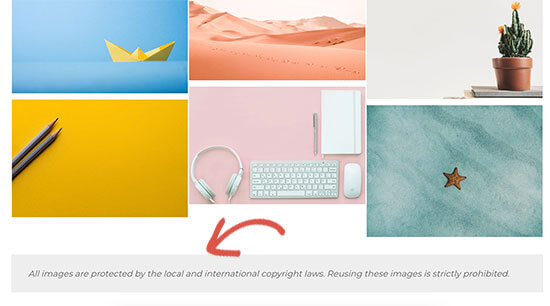
2. Kullanıcılara İzin İsteme Şansı Verin
Kullanıcıların resimlerinizi izniniz ve koşullarınızla tekrar kullanmalarını istiyorsanız, o zaman onlara basitçe bildirebilirsiniz. Kullanıcıların istek göndermesi için basit bir iletişim formu oluşturmak için WPForms kullanmanızı öneririz .
3. Resimlerinize Filigran Ekleme
Ayrıca resimlerinize filigran ekleyebilirsiniz . Bu, resimlerinizin kalitesini ve estetiğini etkileyecektir, ancak kullanıcıları kesinlikle bu görüntüleri çalma ve yeniden kullanmalarını engelleyecektir.
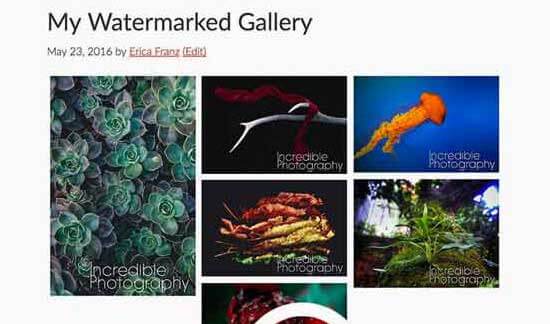
Umarız bu makale, WordPress resimlerine sağ tıklatma eklemenize yardımcı olur.
Bu makaleyi beğendiyseniz, lütfen WordPress video eğiticileri için YouTube Kanalımıza abone olun . Bizi Twitter ve Facebook’ta da bulabilirsiniz .
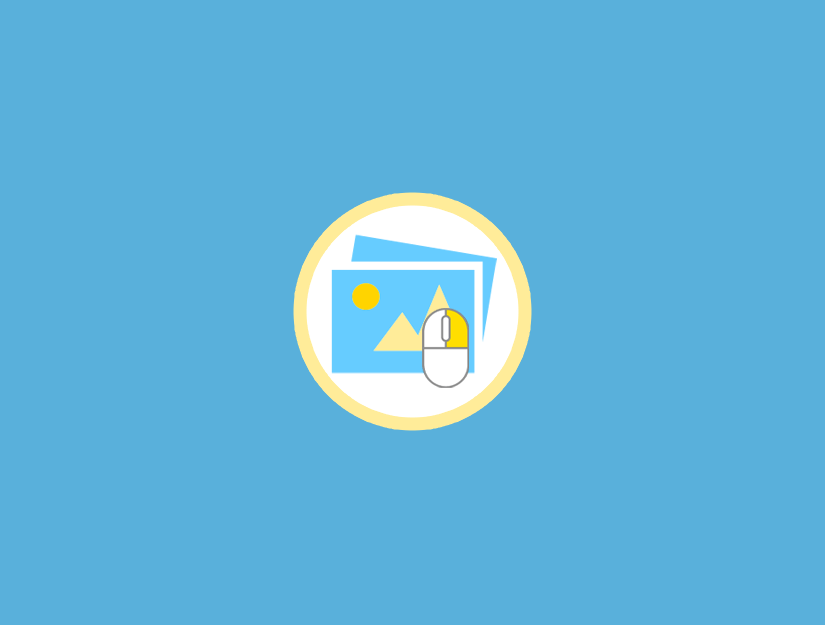

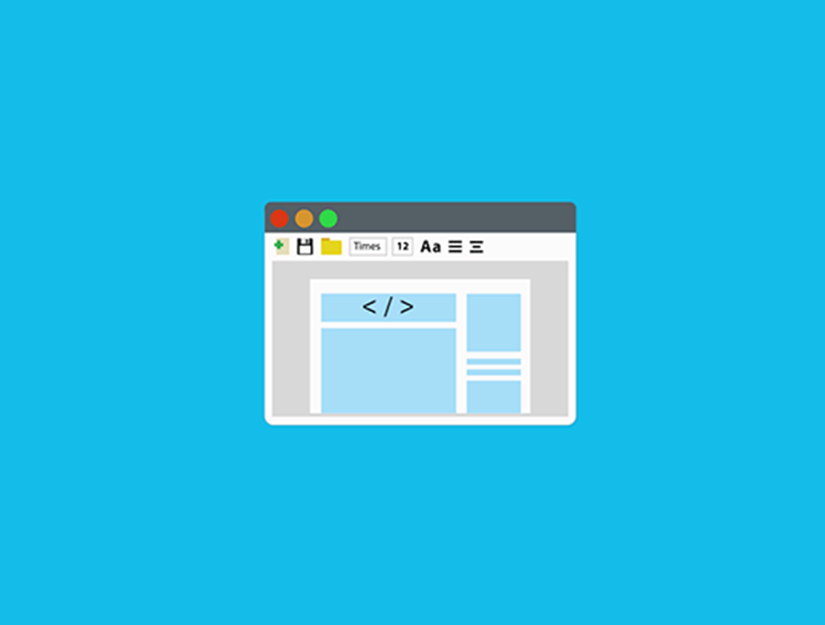

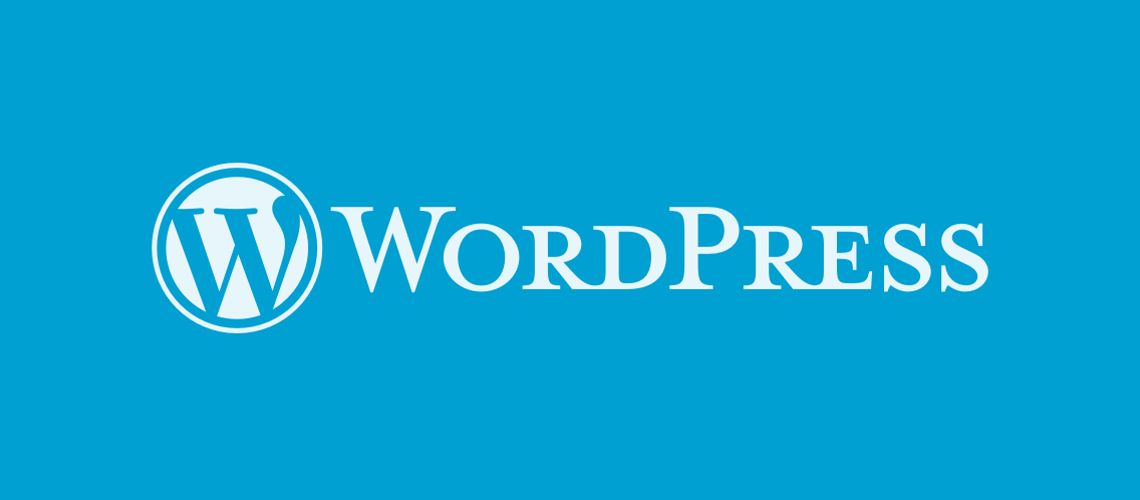








Bir Yanıt
meşakkatliymiş sanırım 🙂